一、ip地址的相关信息
什么是ip
| internet protocol ADDRESS | 网络进程地址 |
|---|---|
| ipv4 | internet protocol version 4 |
ip是由32个01组成
11111110.11111110.11111110.11111110 = 254.254.254.254
ip中包括网络位和主机位
需要另一串数字来进行说明
网络位用1来表示,主机位用0来表示
比如
| 11111110.11111110.11111110 | .11111110 |
|---|---|
| 254.254.254.254 | 254 |
| 11111111.11111111.11111111 | .00000000 |
| 网络位 | 主机位 |
如果两个主机需要建立通讯
则需要满足条件:网络位一致,主机位不一致
二、实验环境的设定
控制面板中查看当前工作的网卡
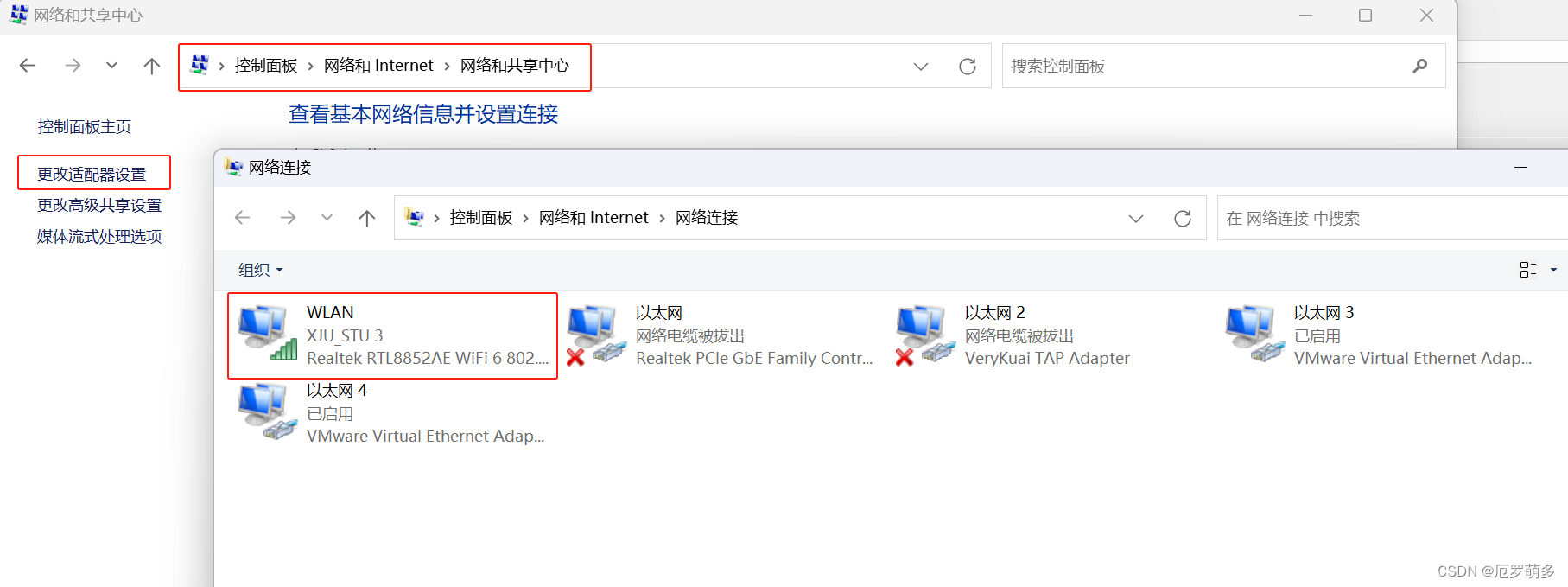
在编辑中寻找虚拟网络编辑器
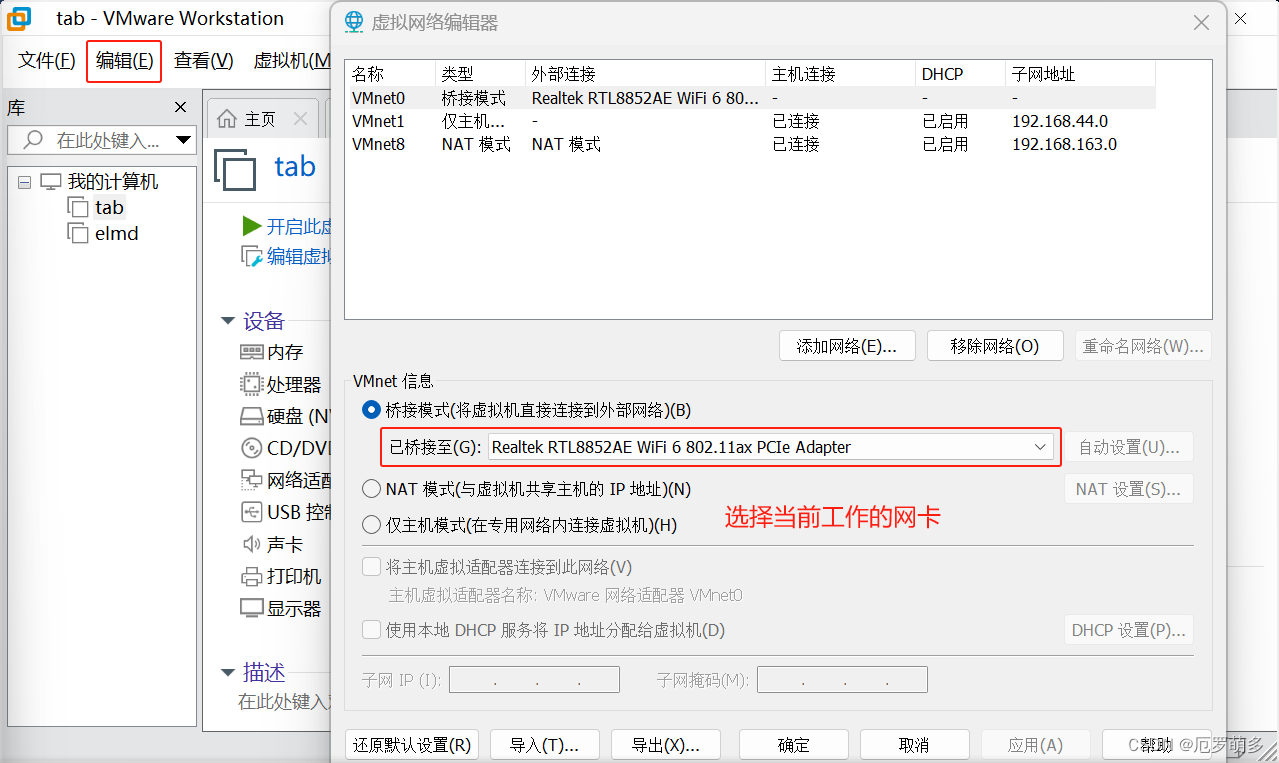
虚拟机设置,添加网卡,设置两块网卡配置一样

三、如何临时设定ip及判定网络通信
查看ip
ifconfig
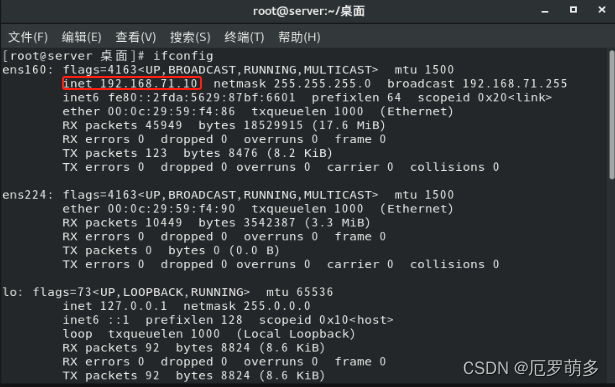
ip a

配置Linux的ip和Windows的ip在同一个网络区域
| ifconfig | + | 网卡名称 | + | 设置的ip | + | netmask | + | 子网掩码 |
|---|
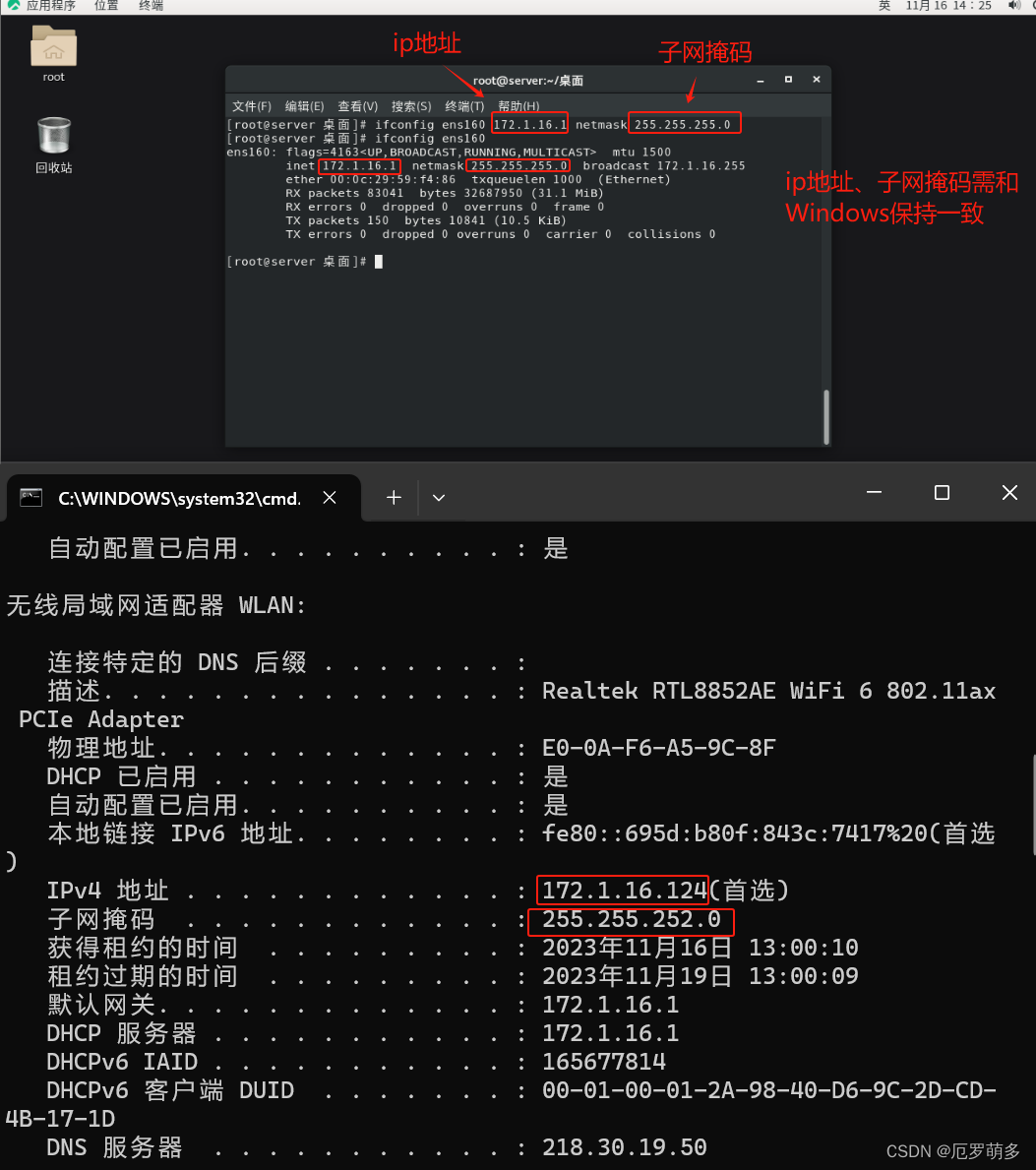
检测目标主机(Windows)和Linux能不能通
| ping | 目标主机的ip |
|---|

指定ping的次数
| ping | -c1 | 目标主机的ip |
|---|
指定等待的时长
| ping | -w1 | 目标主机的ip |
|---|
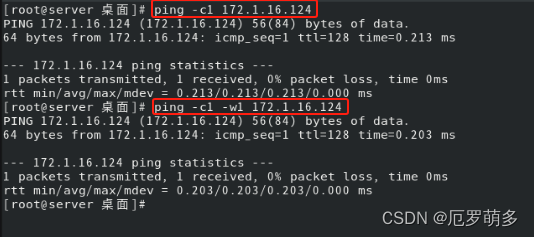
删除ip
| ip | addr | del | dev | 网卡 | ip/24 |
|---|
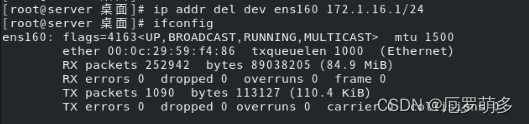
设定ip
| ip | addr | add | ip/24 | dev | 网卡 |
|---|
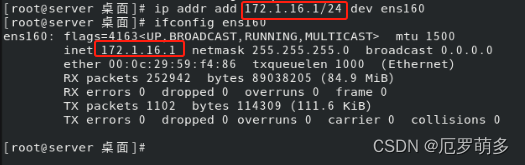
用命令设定ip是临时设定,当系统重新启动,此设定失效
倘若适用ping检测通讯,需在控制面板中关闭Windows火墙

四、利用图形设定系统ip地址
设定ip前开启NetworkManager服务
systemctl start NetworkManager

永久设定ip
nm-connection-editor(此命令运行是系统图形必须开启)

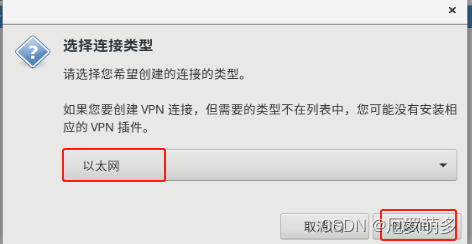
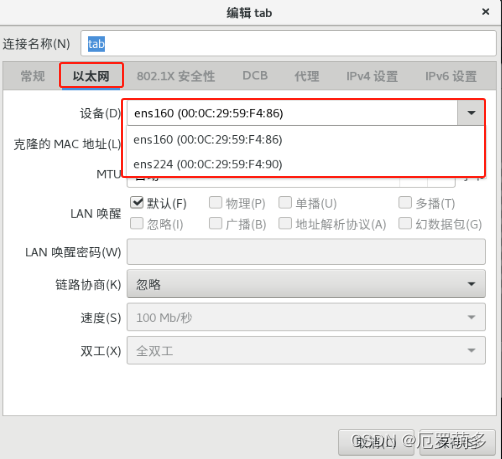
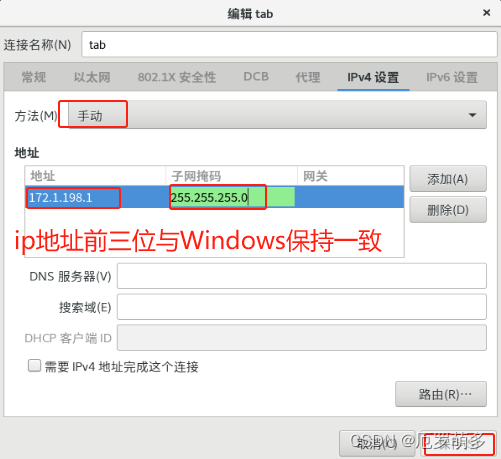
更改同样使用这个命令,点击设定好的里面进行更改
倘若更改完不生效,使用命令
nmcli connection reload
nmcli connection up 连接名称
umtui(系统有无图形均可使用)
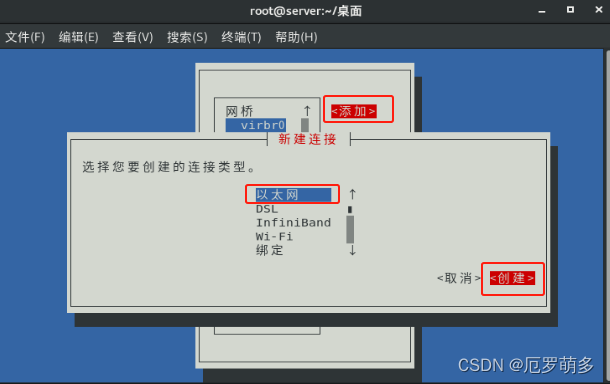
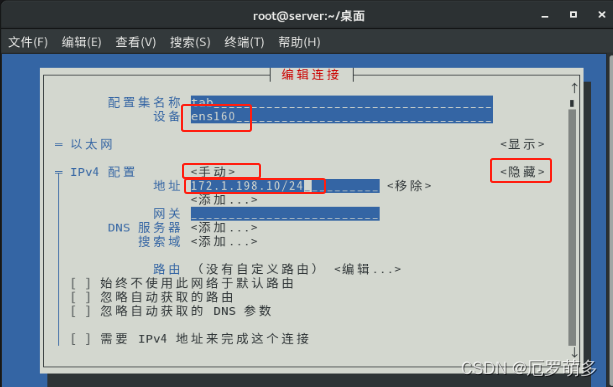
五、用命令的方式设定ip地址
1、device参数
查看设备为什么连接工作
| nmcli | device | status |
|---|

关闭网卡
| nmcli | device | disconnect | + | 网卡 |
|---|

开启网卡
| nmcli | device | connect | + | 网卡 |
|---|
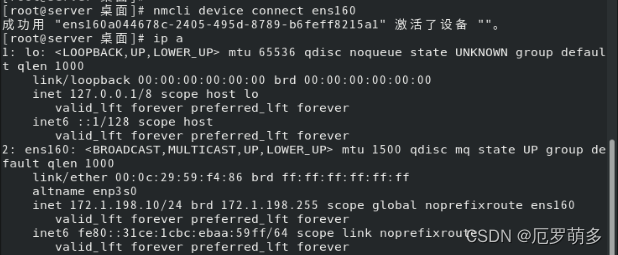
查看网卡的工作方式(不接网卡则查看所有网卡的工作方式)
| nmcli | device | show | + | 网卡 |
|---|
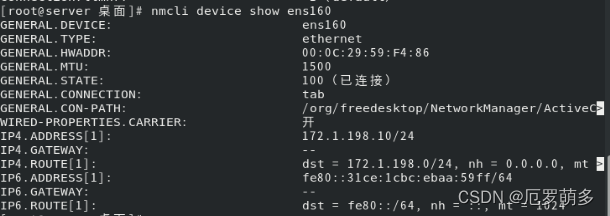
2、connection参数
删除链接
nmcli connection delete 链接名称

添加连接
| nmcli | connection | add | type | ethernet | con-name | 连接名称 | ifname | 网卡 | ipv4.method | manual | ipv4.addresses | ip地址 |
|---|

ip修改
| nmcli | connection | modify | 连接名称 | ipv4.addresses | 更改后的ip |
|---|
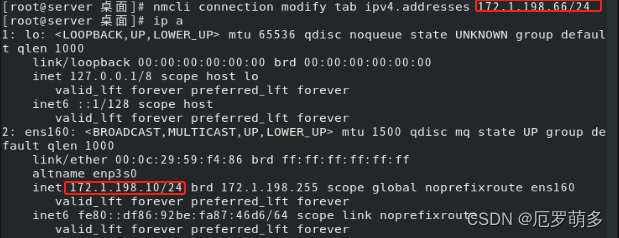
改后第一时间没有生效
使用命令,使之激活
nmcli connection reload
nmcli connection up 连接名称
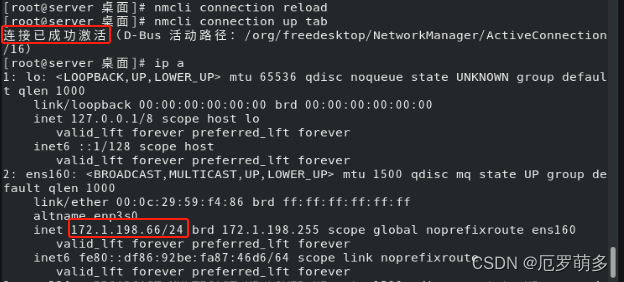
六、网络配置文件详解
网络配置目录
/etc/sysconfig/network-scripts/
设定完连接名称 ip之后 目录中会有与之相应的文件出现

网络配置文件的名命规则
ifcfg-连接名称
设定网络配置文件
| vim | ifcfg-连接名称 |
|---|
内容
| DEVICE=xxx | 设备名称 |
|---|---|
| BOOTPROTO=dhcp/static/none | 设备工作方式 |
| ONBOOT=yes | 网络服务开启时自动激活网卡 |
| IPADDR=ip地址 | IP地址 |
| PREFIX=24 | 子网掩码 |
| NETMASK=255.255.255.0 | 子网掩码 |
| NAME=xxx | 连接名称 |
设定完文件之后,运行命令使之激活
nmcli connection reload
nmcli connection up 连接名称
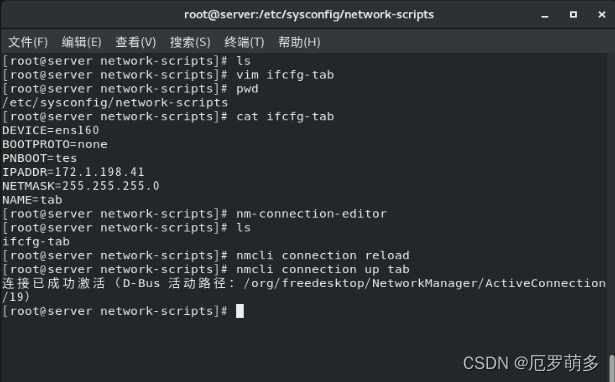
七、系统中的回环接口
不同主机之间的沟通通过网卡
主机内部服务与服务之间的沟通通过回环接口(相当于人的神经)

八、dhcp模式的网络客户端及服务搭建
设定网络为自动获取ip的模式
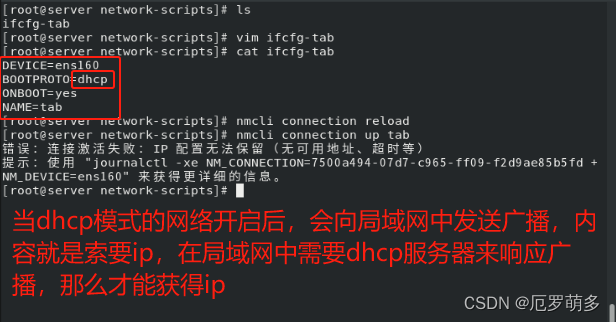
在另一台主机建立其软件仓库
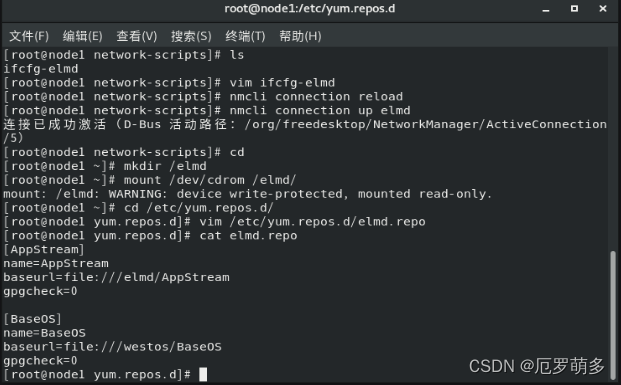
挂载镜像并且安装dhcp服务
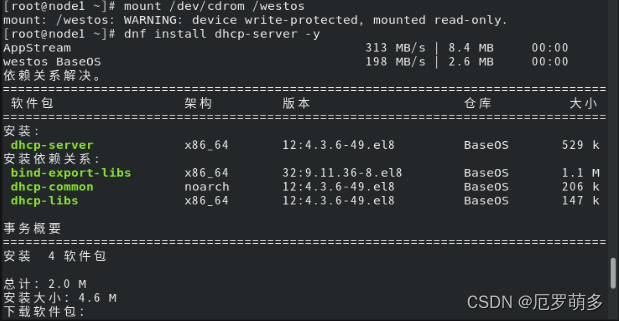
利用模板生成其配置文件

对配置文件进行编辑
vim /etc/dhcp/dhcpd.conf
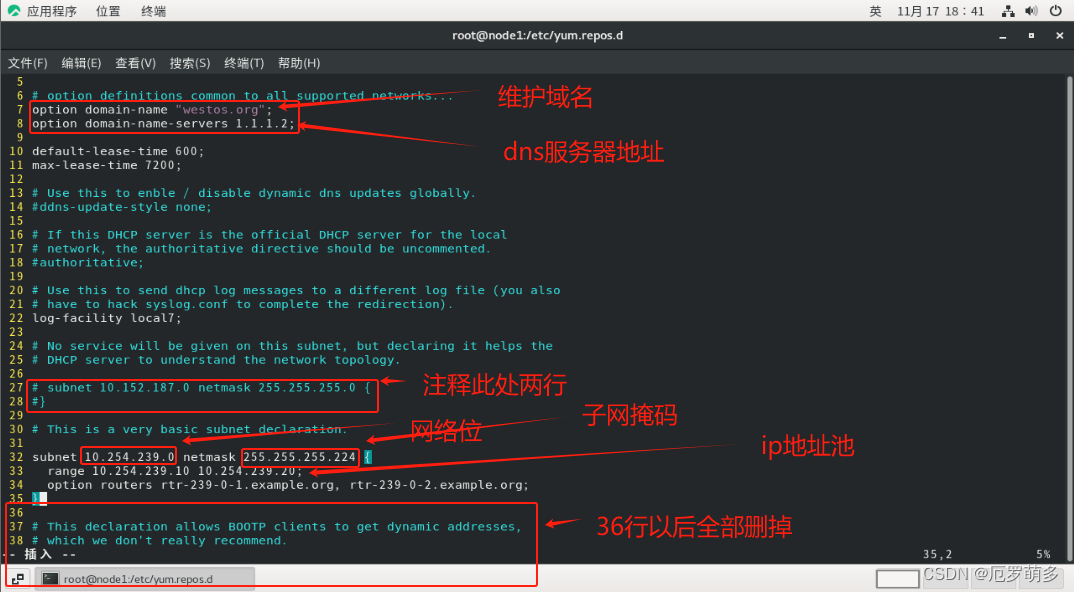
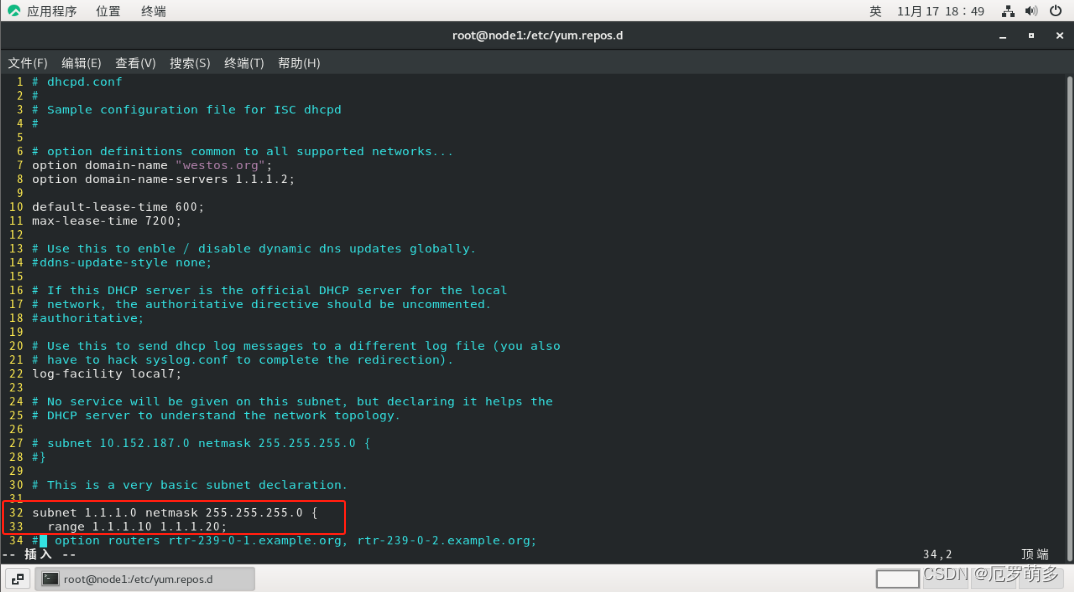
开启dhcp服务

进行测试

九、网关的定义及配置方法
举例:
以路由器为例
路由器上和我们处在同一个网段的ip就叫做我的网关
路由器上负责接收数据的这个接口就叫做外界的网关接口
配置双卡的主机
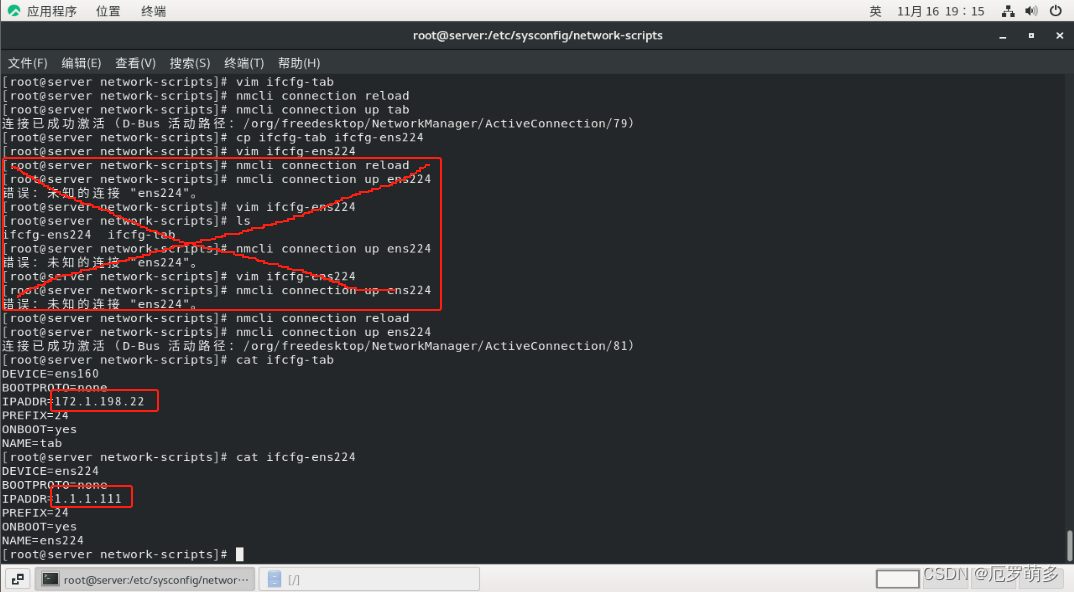
配置文件的位置和内容
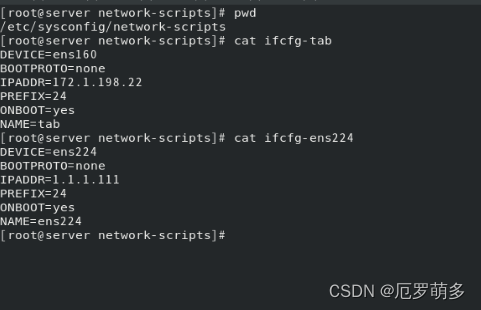
这台主机都能与Windows和另一台主机通讯
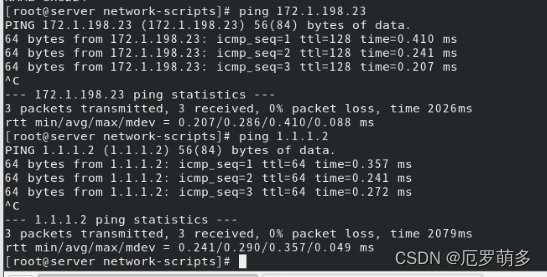
如何让双网卡的主机变成路由器
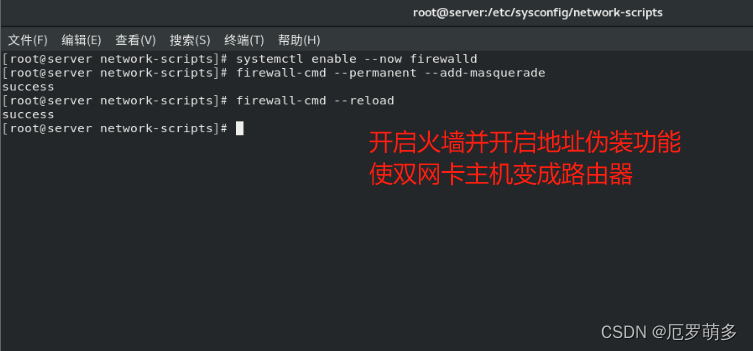
设定单网卡主机网关
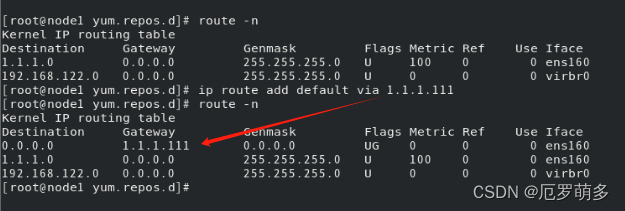
通讯成功

用命令设定的网关为临时网关,网络重启后失效
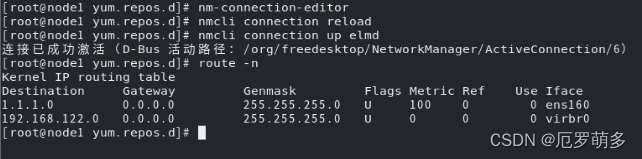
设定永久网关
全局网关的设定,对所有网卡生效

网卡网关的设定,只针对一个指定网卡生效
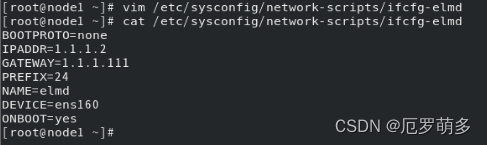
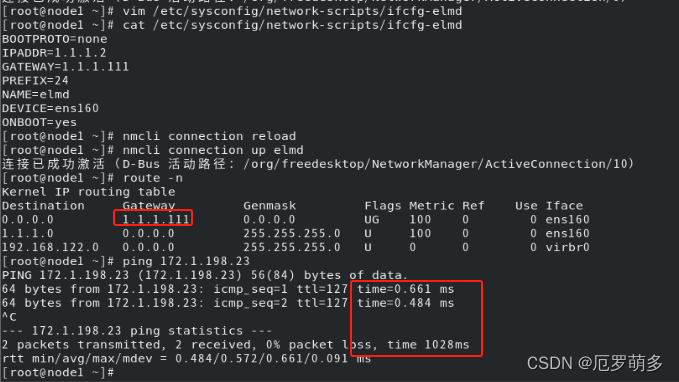
十、dns的作用及配置方法
人对字符铭感,电脑用ip进行通讯
如果所有网站用ip来访问,我们在访问的过程中就需要记住ip,这样就会在访问时非常痛苦
地址解析:就是把网址变成ip的过程
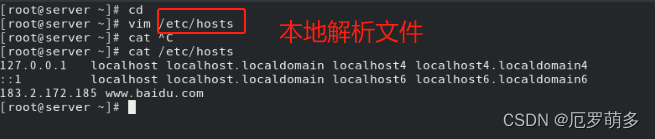
dns中有所有网络地址和ip的对应关系
当我们访向网址时首选询向dns访问的网址是谁
dns服务器会根据自己的数据文件查询到你要访问的地址并把地址反馈给主机
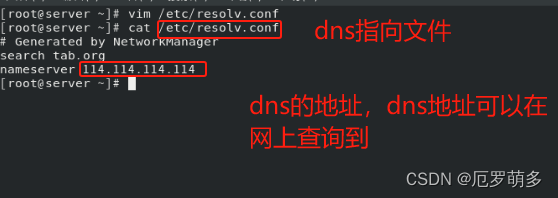
也可以在网络配置文件中修改
十一、系统解析优先级的调整
系统默认(本地文件更高)
/etc/hosts > /etc/resolv.conf
调整优先级
编辑文件
vim /etc/nsswitch.conf
86行 想要那个优先级更高将那个放在前边























 2077
2077











 被折叠的 条评论
为什么被折叠?
被折叠的 条评论
为什么被折叠?










